Eszközben szövegének Photoshop
Az a tény, hogy a Photoshop egy eszköz Szöveg (Type Tool). Azt hiszem, ez egyáltalán nem meglepő. De ha minden lehetőséget tudja? Itt nagyon kétlem! Így a cél a mai lecke kidolgozza teljes potenciálját, és jellemzői a Szöveg eszközzel.
Kezdjük az egyszerűtől a bonyolult.
Szöveg eszköz jelzi az angol változat a program, mint a Type Tool. Nem található az Eszköztár egy ikon alakja a „T” betű. Feladata -, hogy hozzon létre egy címkét. Feliratokat vektor grafikai elem. Függetlenül attól, hogy a hátteret, a szöveg mindig létre egy új réteget.
A Photoshop ez képviseli a csoport eszközök:
- Vízszintes szöveg (Horizontal Type) - a leggyakoribb, amihez hozzá vannak szokva. Ez az alapértelmezett.
- Függőleges szöveg (Vertical Type) - készíthet címkéket függőleges irányban.
- Horizontális Type Mask (Horizontal Type Mask) -, hogy hozzon létre egy gyors maszk vízszintes kiadás
- Függőleges Type Mask (Függőleges Type Mask) -, hogy hozzon létre egy gyors maszk függőleges kisülés.
Ahhoz, hogy hozzon létre egy szöveges réteg
Két egyszerű módja, hogy ezt:
Akkor fenntartani ezt a címkét, akkor használja a kényelmes módon:
- Nyomja meg a gombot formájában egy kullancs (Alkalmazás az aktuális szerkesztési) az eszköztáron. Ha rákattint egy kör egy sorban - megszünteti a szerkesztést.
- Kattintson a létrehozott szöveges réteget a Rétegek palettán.
- Nyomjuk meg a Ctrl + Enter. Általában a változások megerősítéséhez nyomja meg az Enter csak, de abban az esetben a szöveg, csak leesett a vonal alatti, és javasolta, hogy továbbra is be szöveget.
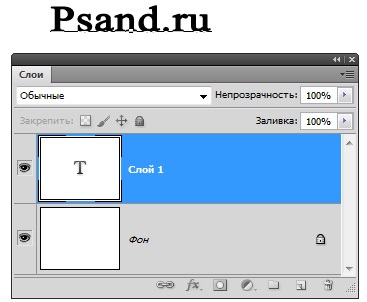
2. A második módszer során először adja meg a területet, amelyen belül az üzenetet kell. Ehhez tartsa lenyomva a bal egérgombot, és tartsa lenyomva, majd húzza az oldalon. Ne felejtsük el, ezért hoztunk létre egy válogatást. Létrehozása a régió a kívánt méretet, engedje fel az egér gombját. Hogy lesz egy nagyon hasonló keret keret eszköz „Free Transform” (az egyetlen különbség az, hogy az egér jobb gomb nem lesz egy menü azzal a lehetőséggel, az átalakulás, de a keret lehet húzni a sarkokat és megváltoztathatja a méretét, és forgassa). A központban a kurzor jelenik meg, mely a gépelés megkezdéséhez.
Ezen a területen, ráadásul a szokásos bemenet a billentyűzet, akkor tegye a kedvenc csapata a diákok „Copy - Paste”.
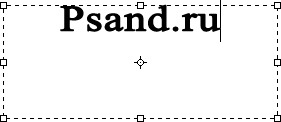
Mozgó és átalakítása
Text Layer - elsősorban egy réteg, ami azt jelenti, hogy el lehet végezni ugyanazt a manipuláció, mint a többi. Ezek közül manipulációk banális, de olyan fontos - lépés. Egyszerűen válassza ki a réteget a palettán, majd kattintson egy címkére a dokumentumban, és szendvics egérgombbal húzza meg az oldalon.
További érdekes dolgokat az átalakulás. Munka Photoshop, akkor gyakorlatilag nincs korlátozás a megvalósítása a kreatív ötleteket. Így meg lehet változtatni a felismerhetetlenségig, aláírom az alábbi szöveget. Ez lesz a fő módon megváltoztatni. De ahhoz, hogy ezt a listát ki kell egészíteni az átalakulás. Hadd emlékeztessem önöket, hogy ez okozta a kombinációja a Ctrl + T Hála neki, meg lehet változtatni a skála, forgatás, döntés, torzítják, a változás szempontjából, tükrözik függőlegesen és vízszintesen. Nem fogom feltölteni screenshotok ezek a változások - mindent, ami tekinthető a cikkben: „Az átalakulás, torzítás, forgatás, és más kreatív őrület”.
szöveg formázása
Ez van a legbonyolultabb - a karaktertáblában. Ez az a koncentrált minden elképzelhető és elképzelhetetlen módon szöveg formázása a Photoshop. Ez megnyitja a következő: Az ablak - Symbol (Window - Character).
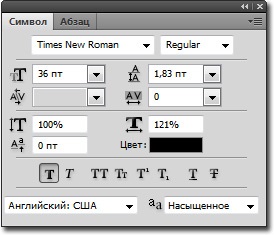
Nézzük meg, mi gazdag palettát.
A tetején kiválaszthatja a betűtípust és speciális jel (ha van ilyen kiválasztott font). Például, én választottam a Times New Roman:
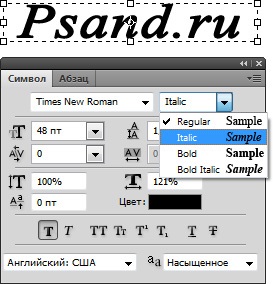
Ikon egy nagy és egy kis „T” betű állítja be a betűméretet. A legördülő lista legfeljebb egy jel 72. De lehet fogadni, és több köze van a helyszínen a méretet írja be a kívánt értéket a billentyűzet segítségével, majd nyomja meg az Enter billentyűt.
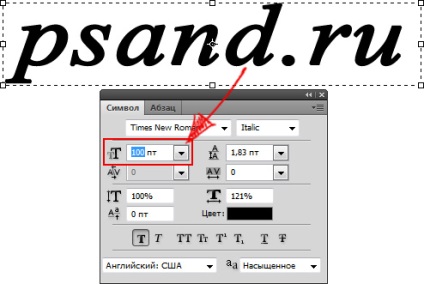
„Color” gombot - változtatni a színét a betűkkel. Két vagy több szín Egyetlen címkét is használható.
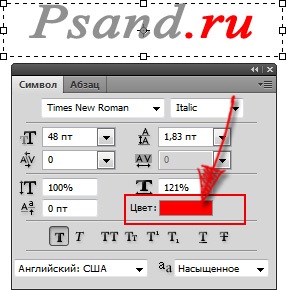
Minden beállítás most alapvetőnek tekinthető. Ezek jelennek meg a panel beállításai:
Lehetőség van közötti távolság beállításához a szimbólumok belül párok halmaza:
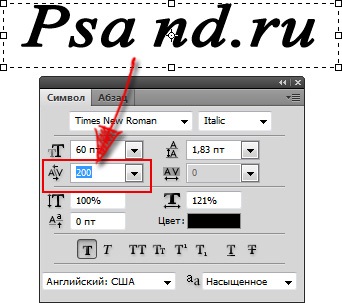
A jobb oldali gombra - lehetővé teszi, hogy meghatározza a távolságot a betűk között. Ez az, hogy nyúlik a címkén vagy szűk, mint egy harmonika. A fenti példában megnyújtjuk 200, és elkeskenyedik alá -200
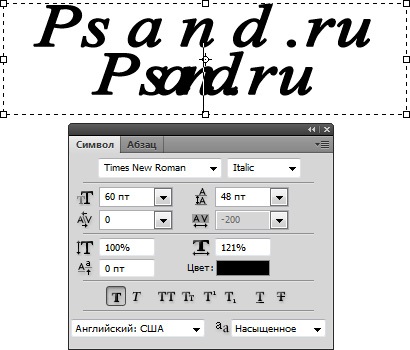
Méretezés függőlegesen és vízszintesen. Megváltoztatásával ezeket az értékeket, akkor nyúlik a szöveg réteget, és deformálja azt. Itt van, hogyan néz ki:
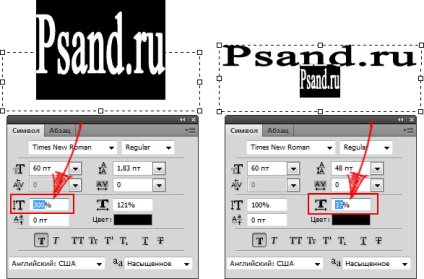
A figyelem a karakterek a sorban. Ez a funkció jól jön, amikor szükség van, hogy egy felirat felett a legfőbb szerve a szöveget.
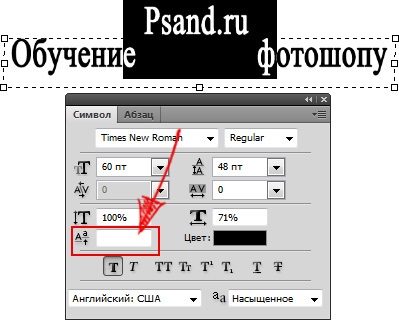
Az utolsó előtti szakaszon az alsó sorban. Az első „T” betű - magában merész módon kell írni a szöveget.
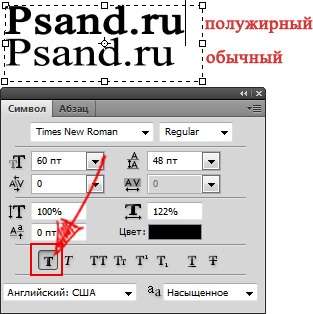
Ahhoz, hogy levelet dőlt betűvel. válassza ki a második „T” betű látható formájában egy kissé ferde.
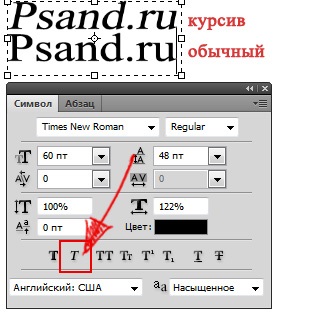
A következő két mód feladatok elvégzésére, mint például a Caps Lock billentyűt. Az első pár - Felső ügyben. azaz Minden betű kerül aktiválásra. A második a pár - fővárosokban. A betűk vannak írva azonos tőke, de a méret a főváros.
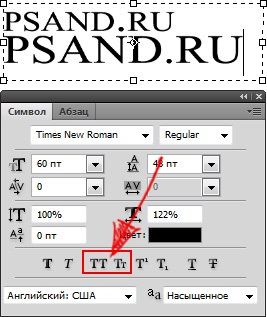
Miután egy csoport felső és alsó index.
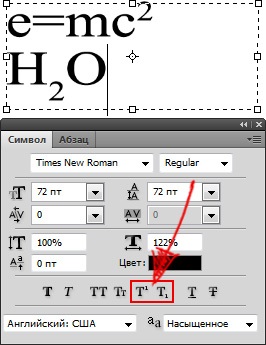
Az utolsó csoport - aláhúzott és áthúzott szöveget.
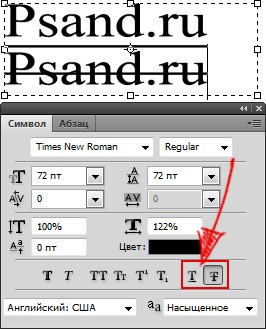
Végül az utolsó sorban a két funkciót, amelyek közül az első - a választott nyelv karaktereit elválasztási és helyesírás-ellenőrzés. A második hely egy módja simító. Simítást látható növekedése (válassza ki a legördülő menüből az éles és sima).
Menj az utolsó lap - a paletta a „Passage”.
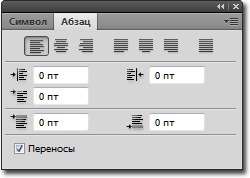
Már említettem, hogy lehetséges, hogy helyezze a korábban másolt szöveg a szöveges mezőbe. Ezután kell igazítani balra, jobbra, a közepén egy teljes együttállás. Megteheti egy teljes együttállás, és az utolsó sorban nyomja meg a balra, jobbra, vagy balra a közepén.
Az alábbiakban szabályozott bemélyedés a jobb és bal oldalon egy padding, mivel csak az első sorban csak.
Az utolsó csoport parancsok ellenőrzi a kitöltés előtt az első és az utolsó bekezdés után.
Műveletek szöveggel nem teljes - meg kell tanulni, hogyan kell vetemedik szöveget.
Találtam egy hibát a szövegben - válassza ki és nyomja meg a Ctrl + Enter. Köszönjük!